Google Chrome
- Wywołaj menu przeglądarki internetowej Google Chrome i otwórz „Ustawienia”.
- Na pasku bocznym przejdź do karty „System wyszukiwania”.
- Rozwiń listę rozwijaną znajdującą się obok pozycji „Wyszukiwarka używana w pasku adresu” i wybierz Yandex.
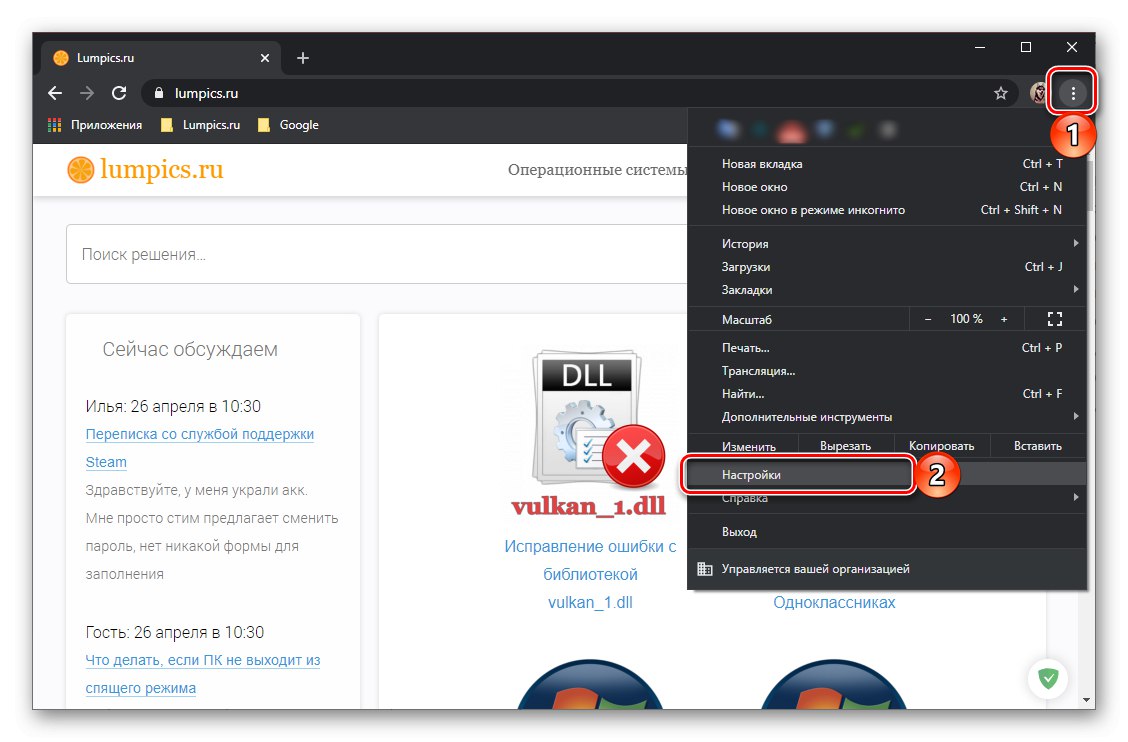
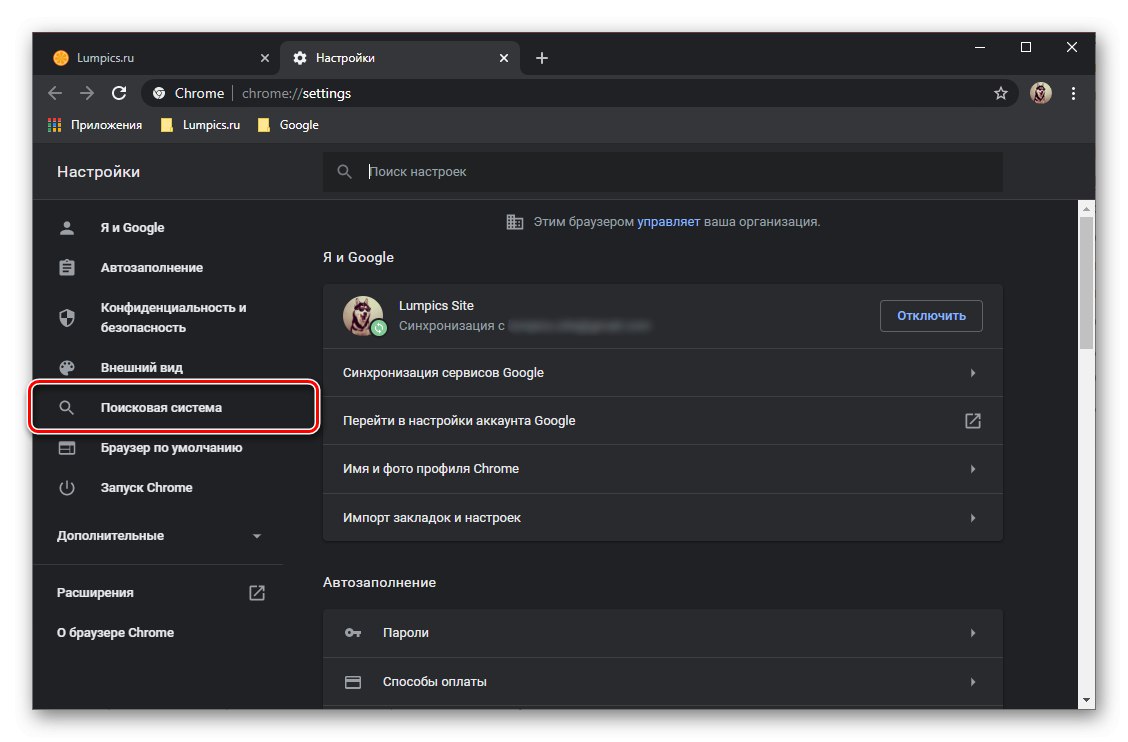
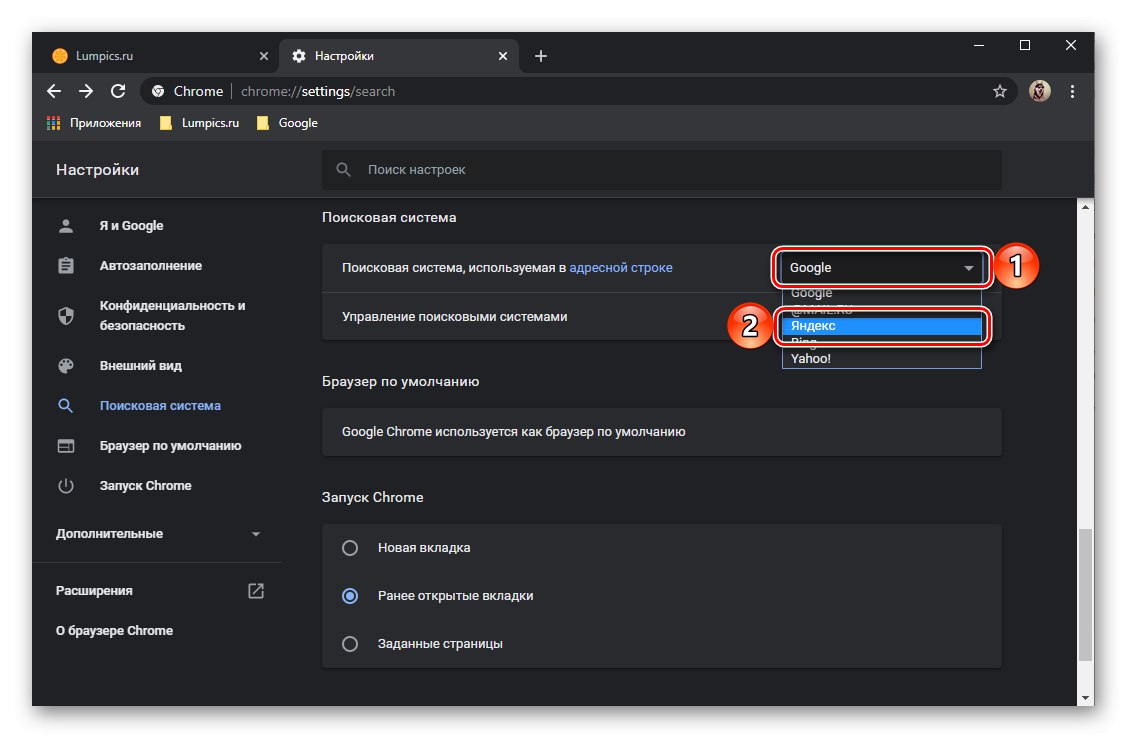
Program ma również możliwość dostrojenia narzędzia wyszukiwania. Dla tego:
- Wybierz podsekcję Zarządzanie wyszukiwarkami.
- Wywołaj menu naprzeciwko nazwy wyszukiwarki, która będzie używana domyślnie, i wybierz element "Zmiana".
- Ustaw żądane ustawienia i kliknij przycisk "Zapisać".
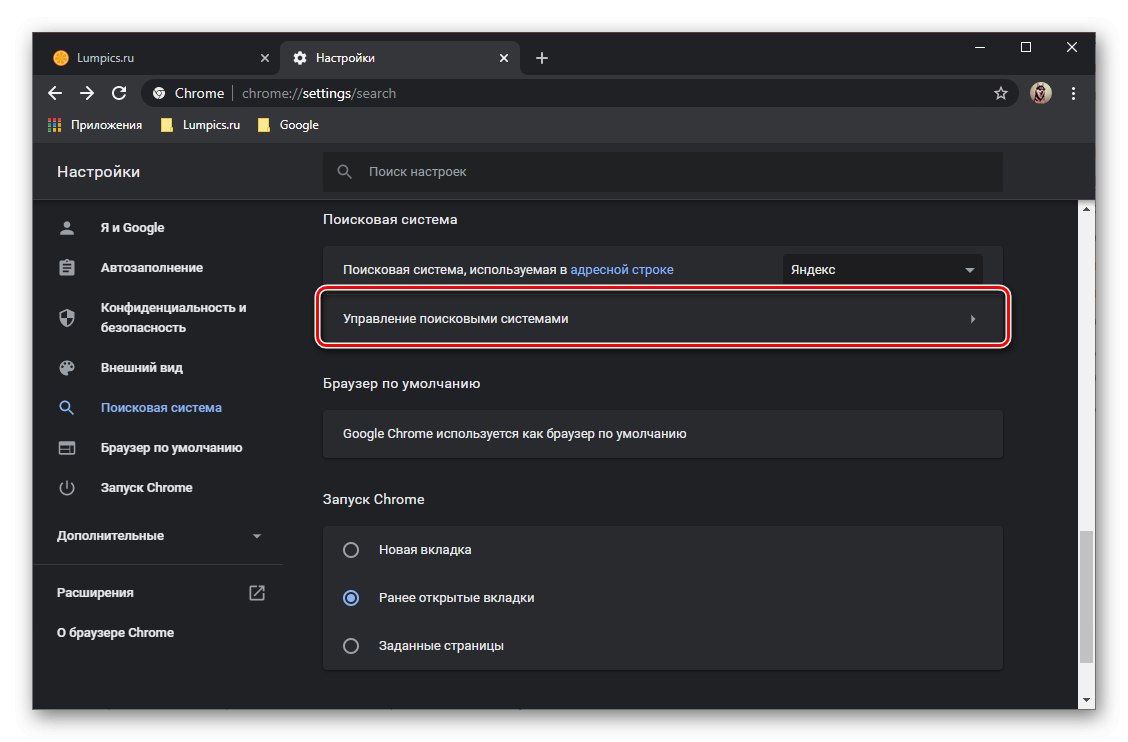
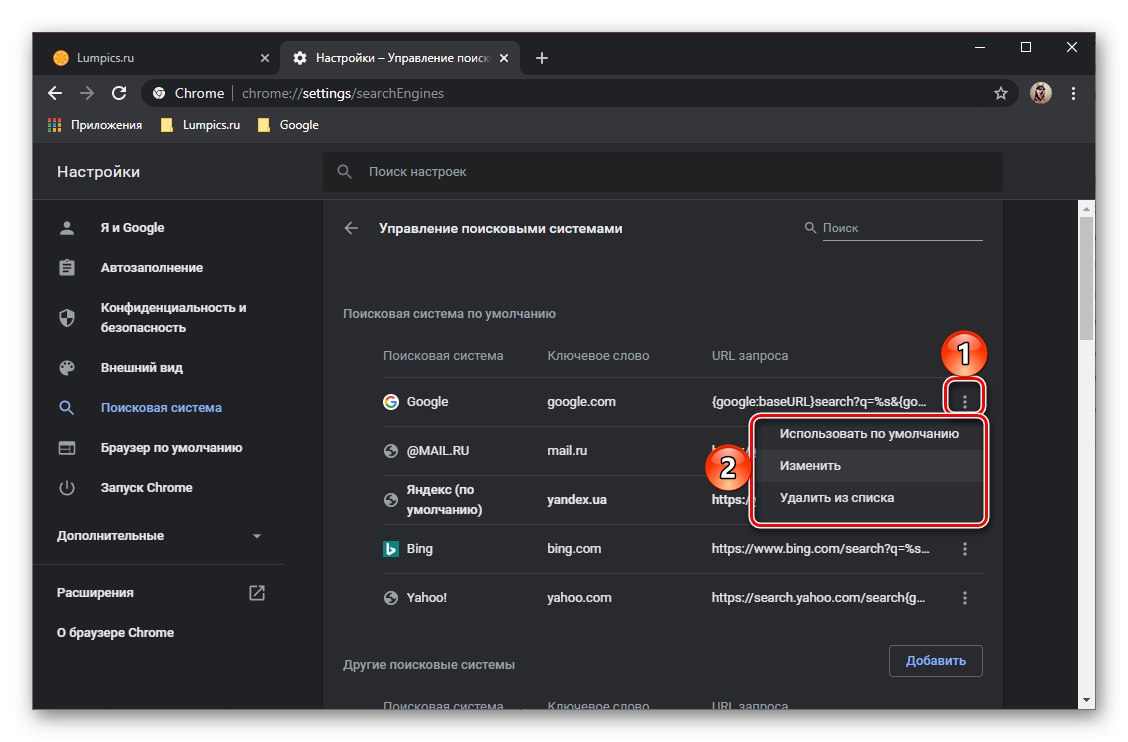
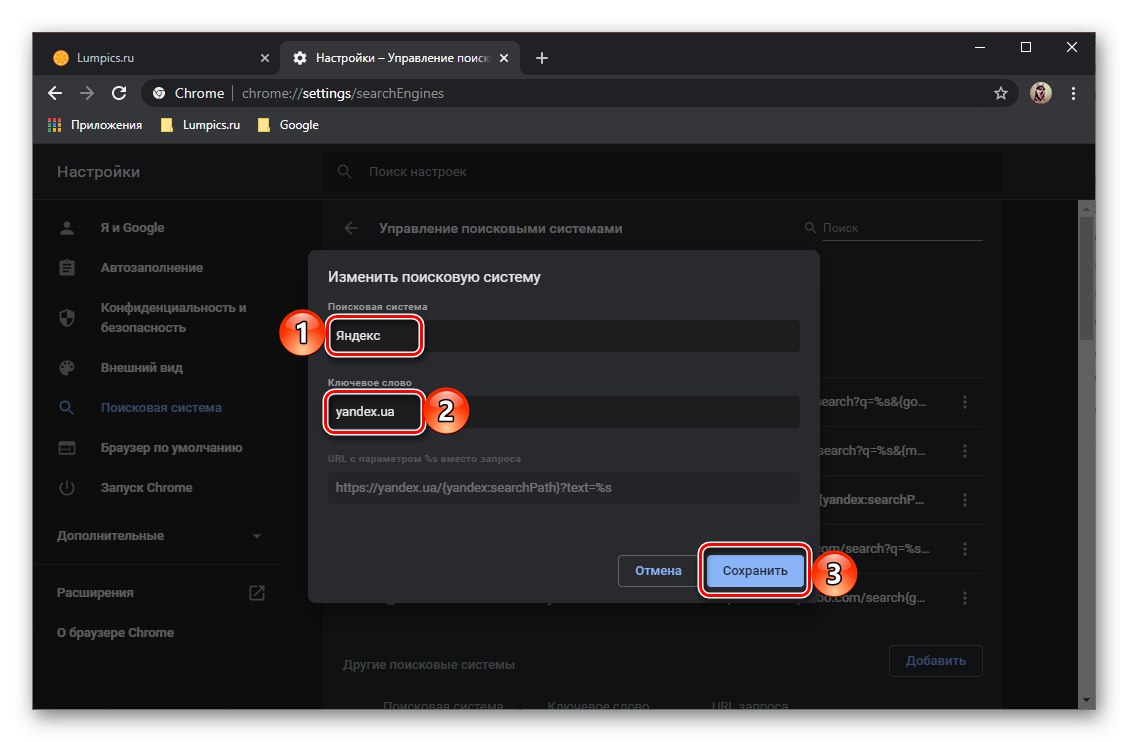
Przeczytaj także: Jak zmienić stronę startową w przeglądarce Google Chrome
Przeglądarka Yandex
- Podobnie jak w Chrome omówionym powyżej, wywołaj menu główne Przeglądarka Yandex i idź do „Ustawienia”.
- Z zakładki "Ustawienia główne", który będzie otwarty, kliknij link „Ustawienia wyszukiwarki”.
- Rozwiń listę rozwijaną pod elementem "Domyślna wyszukiwarka" i wybierz Yandex.

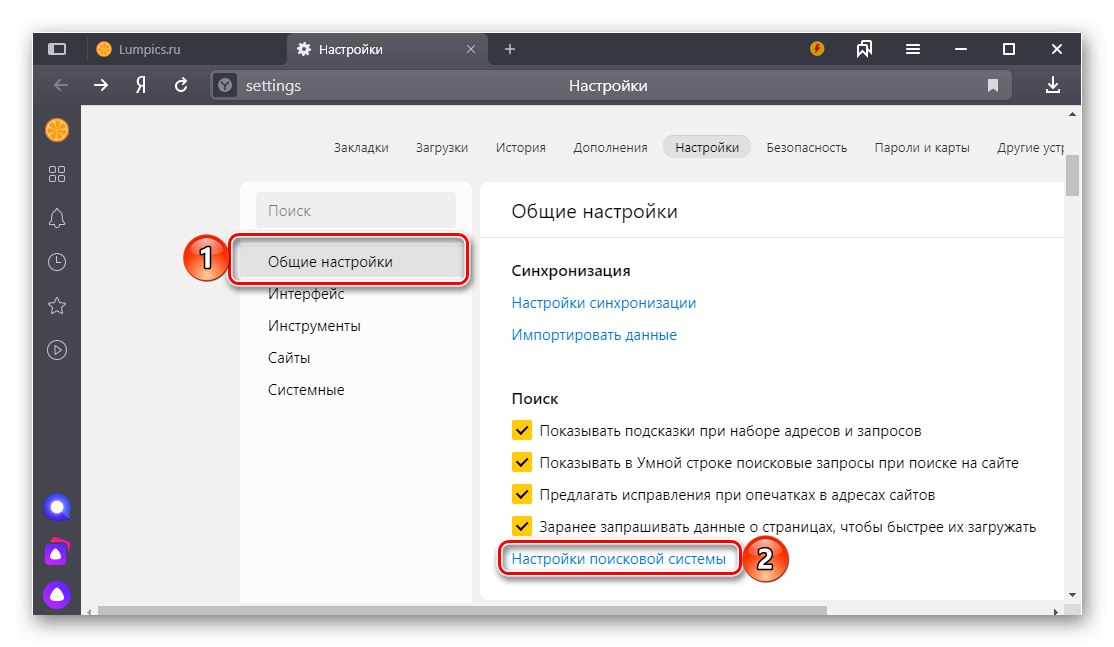
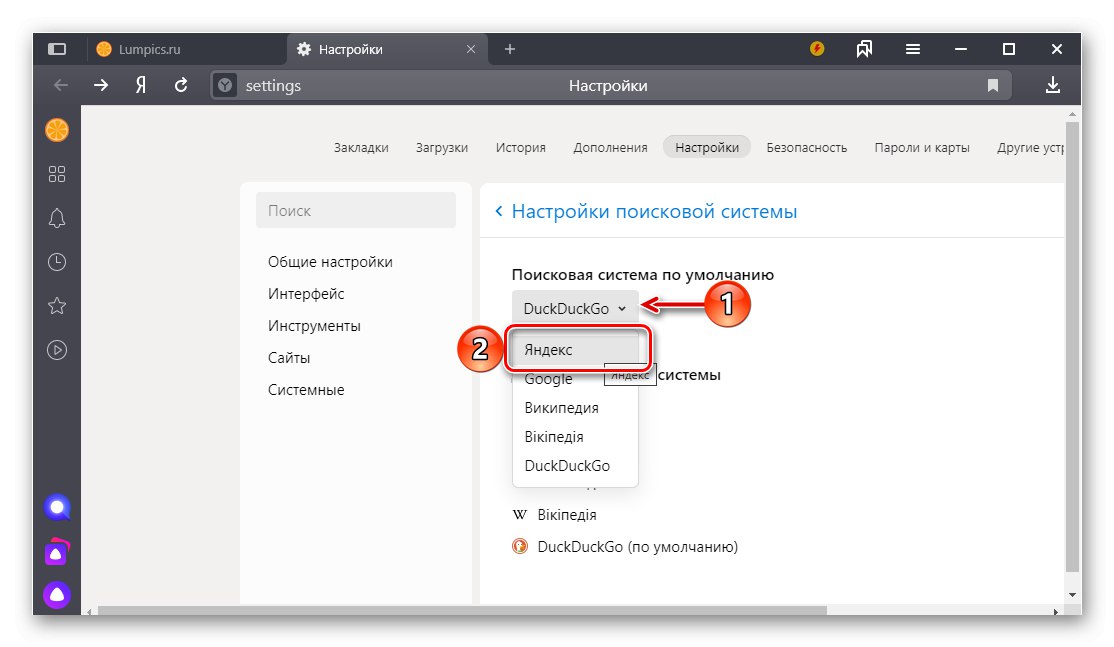
Przeczytaj także: Jak ustawić Yandex jako domyślną przeglądarkę
To samo można zrobić w nieco inny sposób - w bloku „Inne wyszukiwarki” najedź kursorem na Yandex i kliknij wyświetlony link Użyj jako domyślnego,
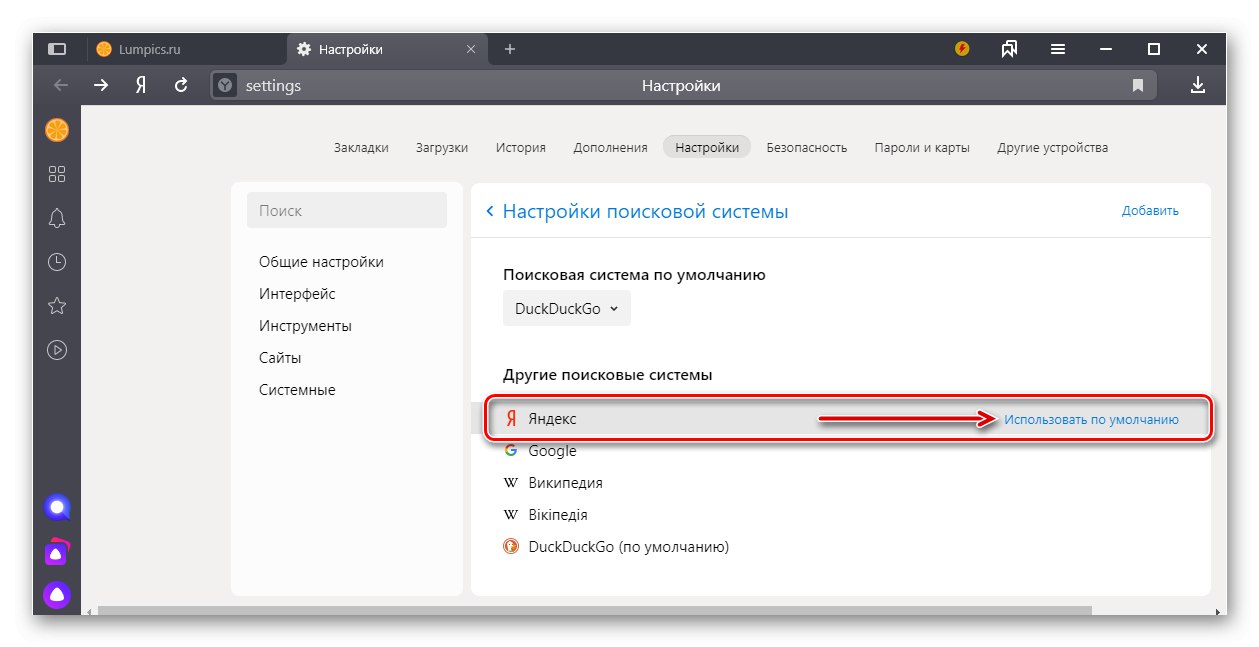
po czym wyszukiwarka zostanie zmieniona.

Przeczytaj także: Jak skonfigurować przeglądarkę Yandex
Mozilla Firefox
- Otwórz menu przeglądarki internetowej i przejdź do „Ustawienia”.
- W lewym panelu kliknij zakładkę "Szukaj".
- W bloku "Domyślna wyszukiwarka" rozwiń listę rozwijaną i wybierz Yandex.
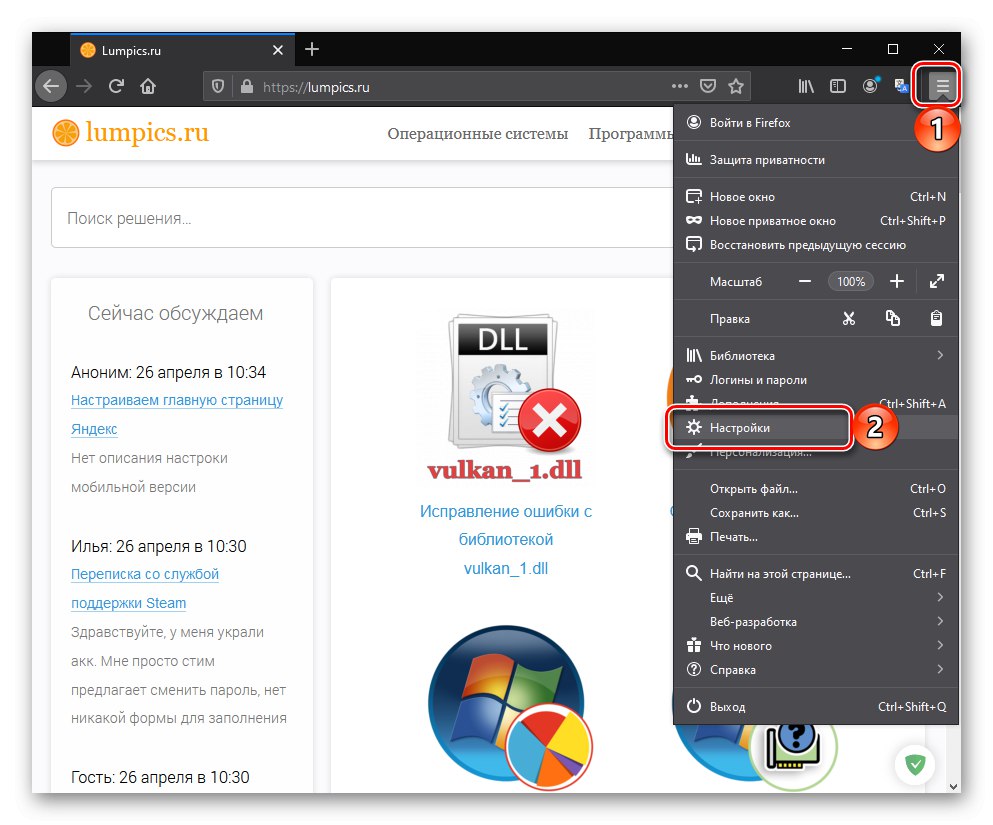
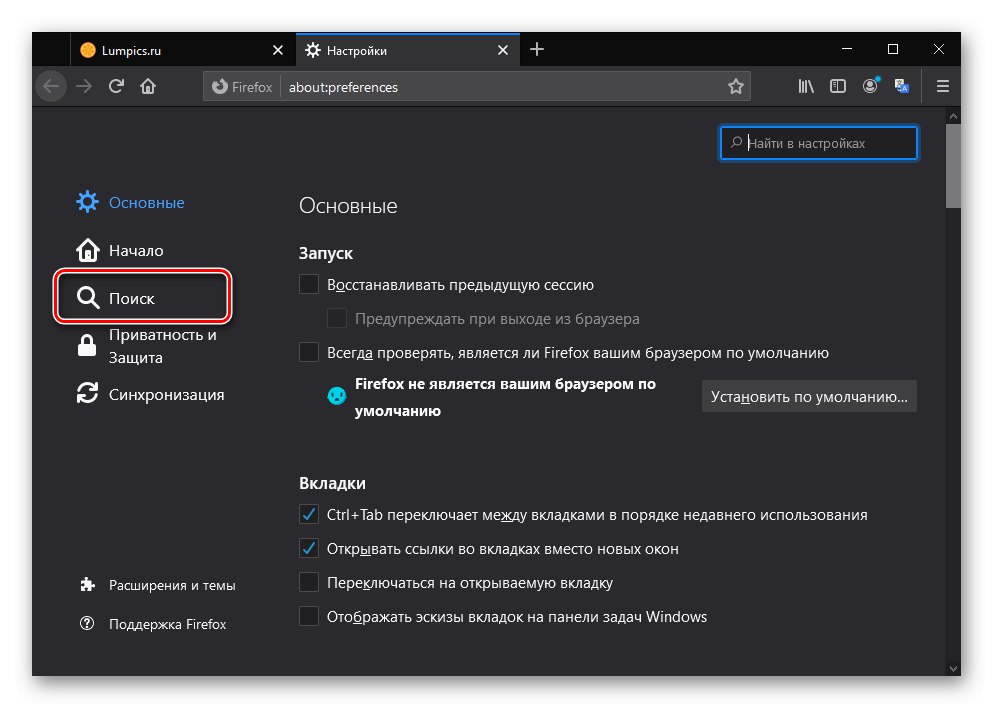
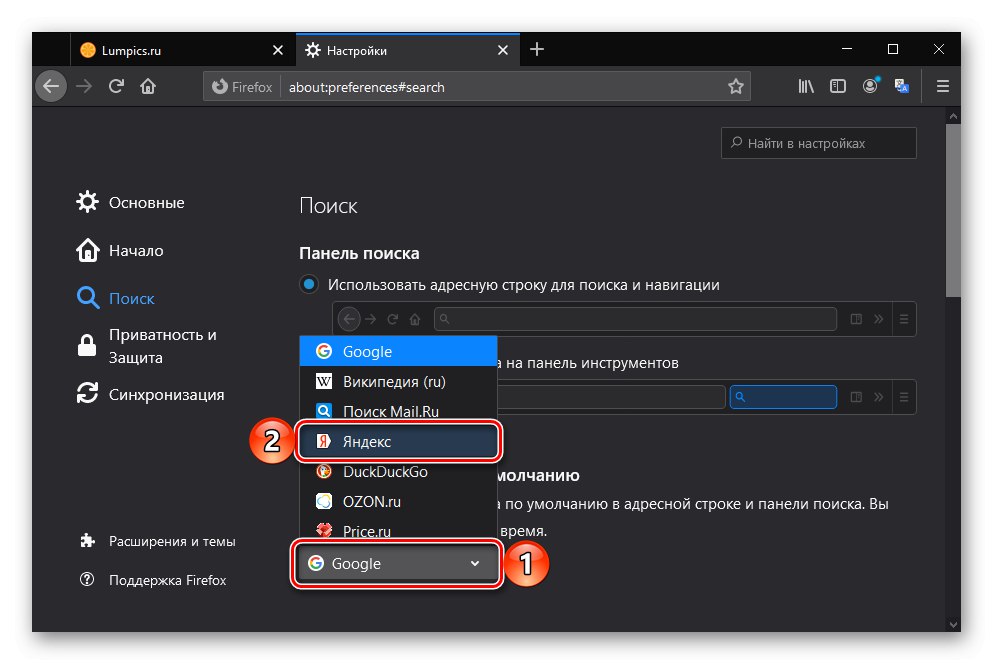
Przeczytaj także: Jak ustawić Mozilla Firefox jako domyślną przeglądarkę
Nieco niżej możesz wybrać alternatywne wyszukiwarki, które pojawią się nad adresem i paskiem wyszukiwania po wpisaniu następnego zapytania w Mozila firefox... W niektórych przypadkach ta funkcja może być bardzo przydatna.
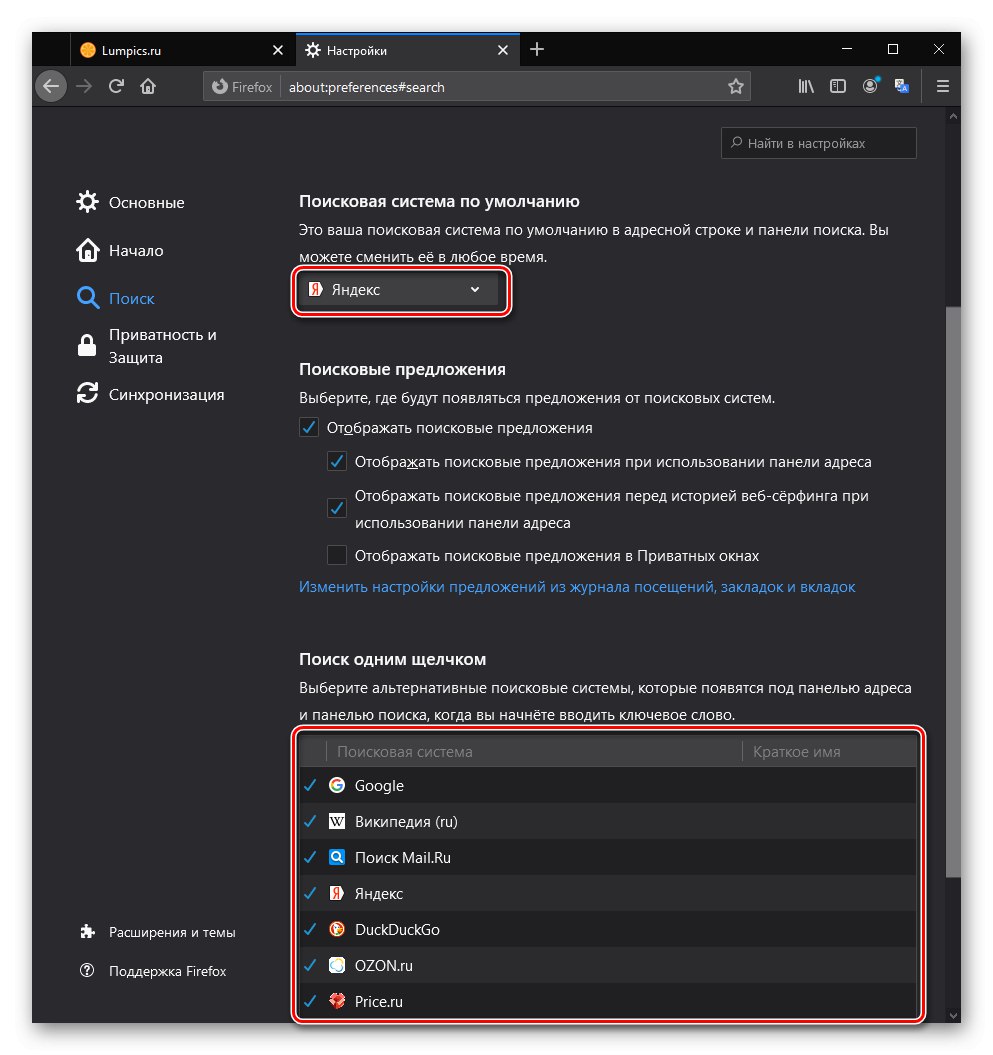
Przeczytaj także: Jak dostosować przeglądarkę Mozilla Firefox
Opera
- Kliknij przycisk z obrazem koła zębatego na pasku bocznym przeglądarki lub wywołaj jej menu (logo Opera) i przejdź do „Ustawienia”... Zamiast tego możesz użyć kluczy Alt + P.
- Przewiń otwartą stronę w dół, aż do bloku „Usługa wyszukiwania”.
- Korzystając z rozwijanej listy znajdującej się naprzeciw elementu „Określ swoją wyszukiwarkę do wyszukiwania z połączonego paska adresu”, wybierz Yandex.
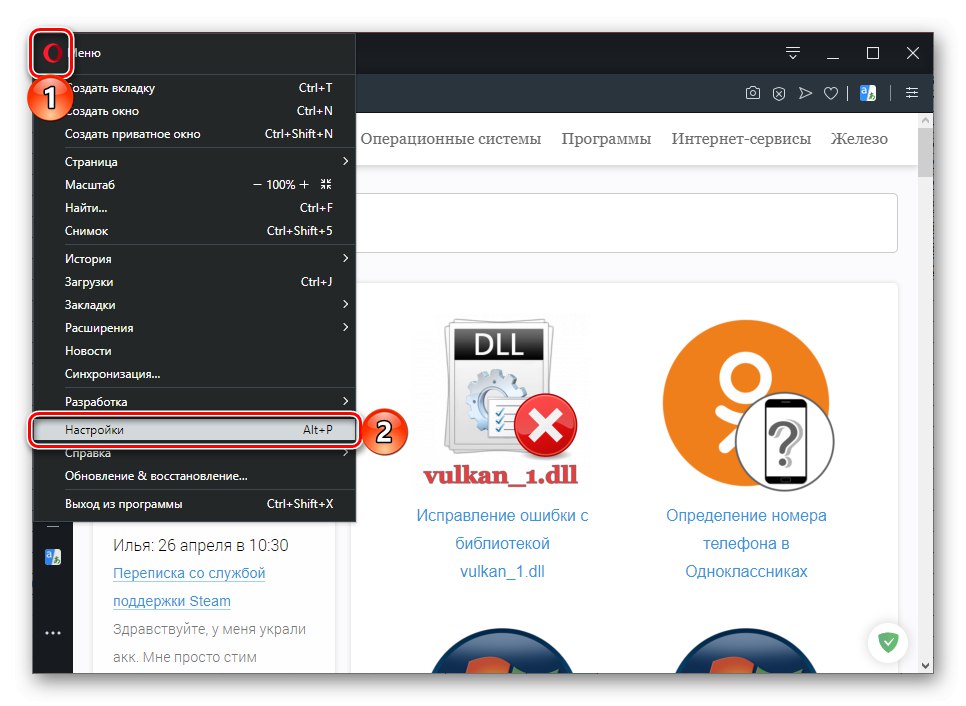
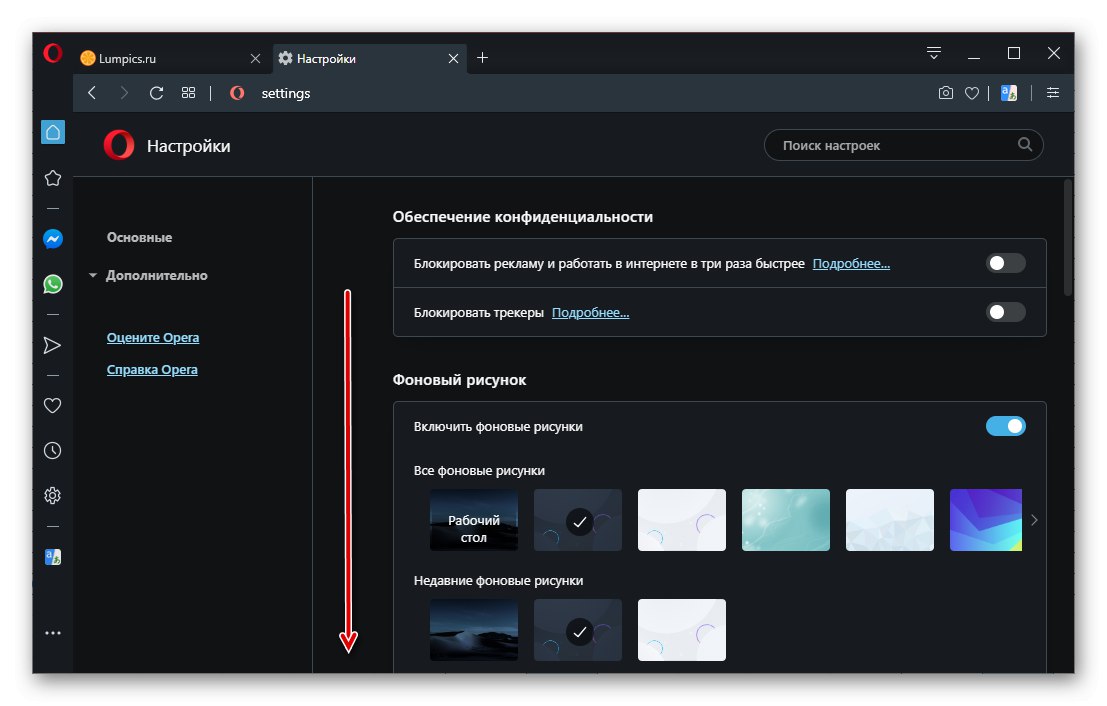
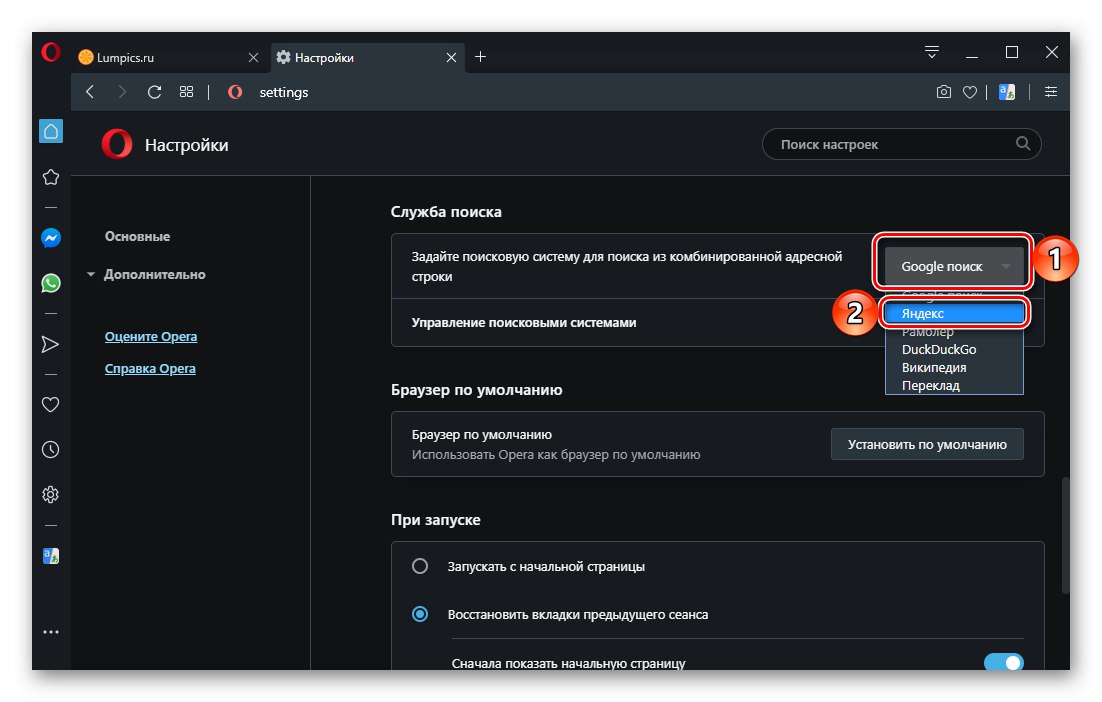
Przeczytaj także: Jak ustawić Opera jako domyślną przeglądarkę
Podobnie jak Google Chrome, Opera ma możliwość subtelnego Zarządzanie wyszukiwarkami.
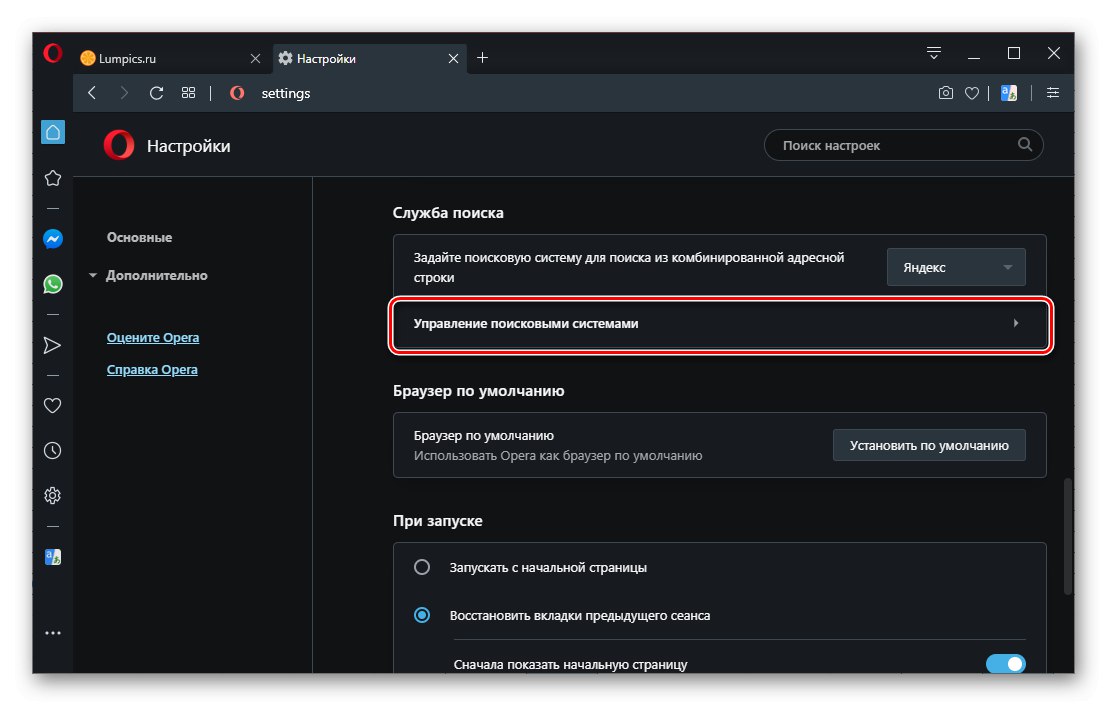
Przeczytaj także: Jak zmienić wyszukiwanie w Operze
Internet Explorer
- Kliknij przycisk w kształcie koła zębatego znajdujący się w lewym górnym rogu i wybierz „Konfiguruj dodatki”.
- W oknie, które zostanie otwarte, kliknij znajdujący się w bloku „Rodzaje ustawień” ustęp Usługi wyszukiwania.
- Na liście dostępnych usług wybierz Yandex i kliknij przycisk "Domyślna".

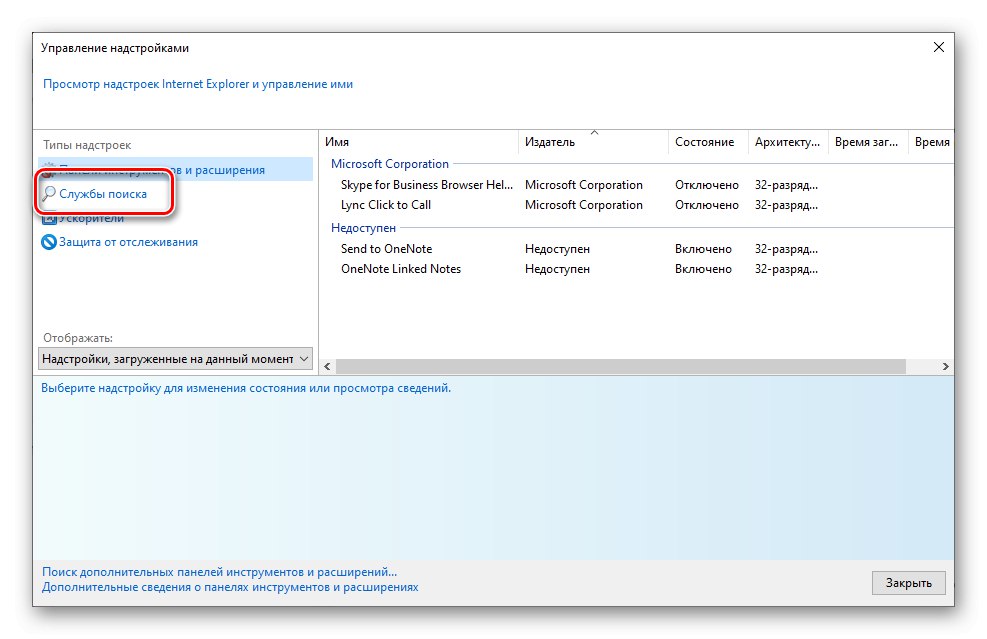
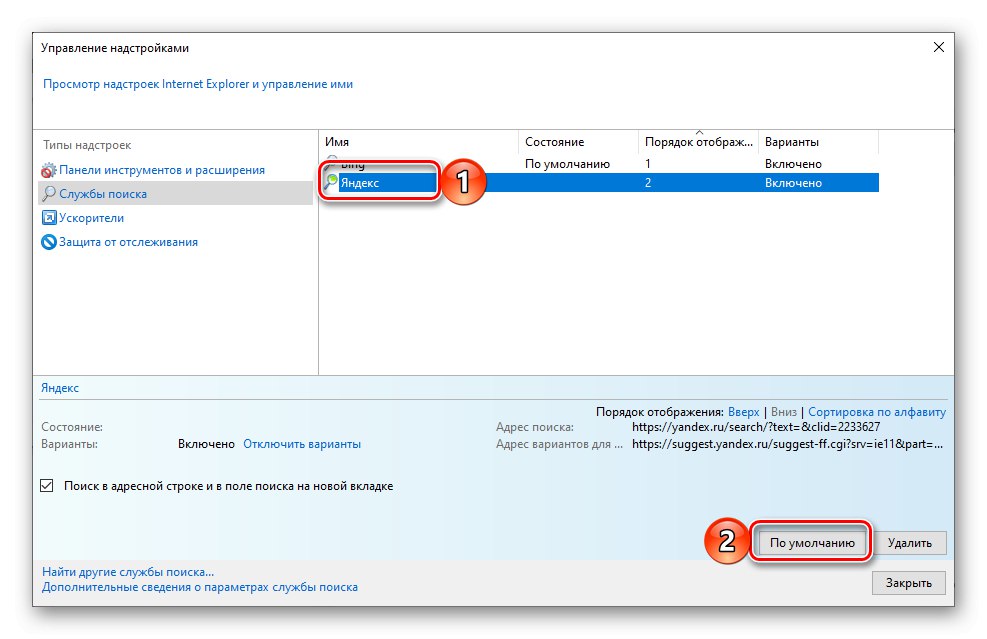
Przeczytaj także: Jak ustawić Internet Explorer jako domyślną przeglądarkę
Zaraz po tym odpowiedni napis pojawi się naprzeciw wybranego systemu i okna ustawień Internet Explorer może być Blisko.
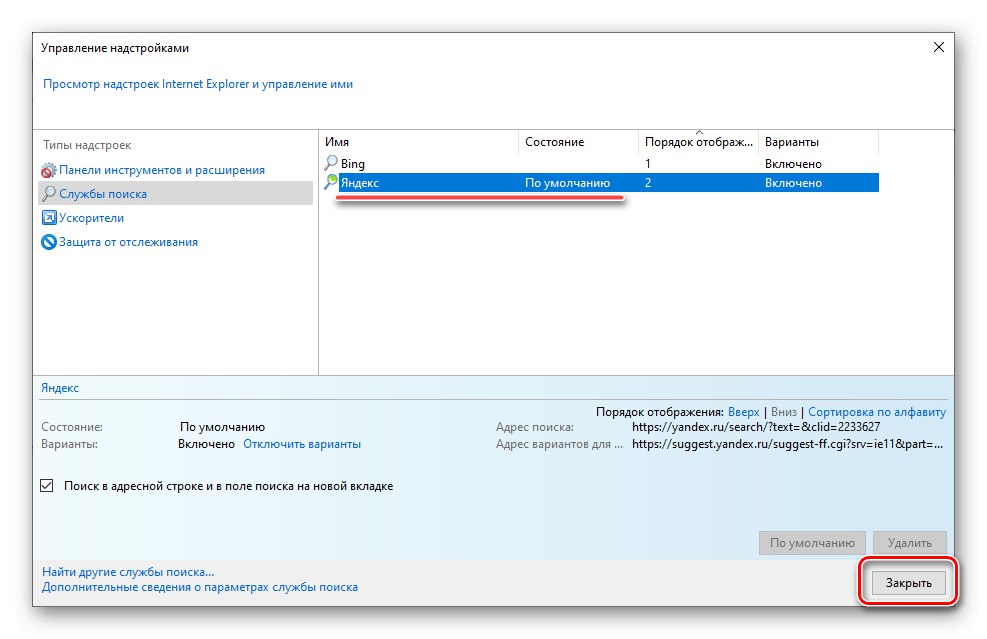
Przeczytaj także: Jak dostosować program Internet Explorer
Microsoft Edge
W Microsoft Edge jako domyślną wyszukiwarkę można ustawić tylko ten zasób sieciowy, który był poprzednio odwiedzany przez przeglądarkę. Dlatego najpierw skorzystaj z poniższego łącza, a następnie postępuj zgodnie z instrukcjami.
- Z powyższego adresu otwórz menu przeglądarki internetowej i otwórz ją „Opcje”.
- Na pasku bocznym przejdź do karty "Dodatkowo".
- Przewiń stronę trochę w dół i kliknij „Zmień wyszukiwarkę”.
- Na liście dostępnych usług wybierz Yandex i kliknij przycisk Użyj jako domyślnego.
- W rezultacie wyszukiwarka zostanie zmieniona.
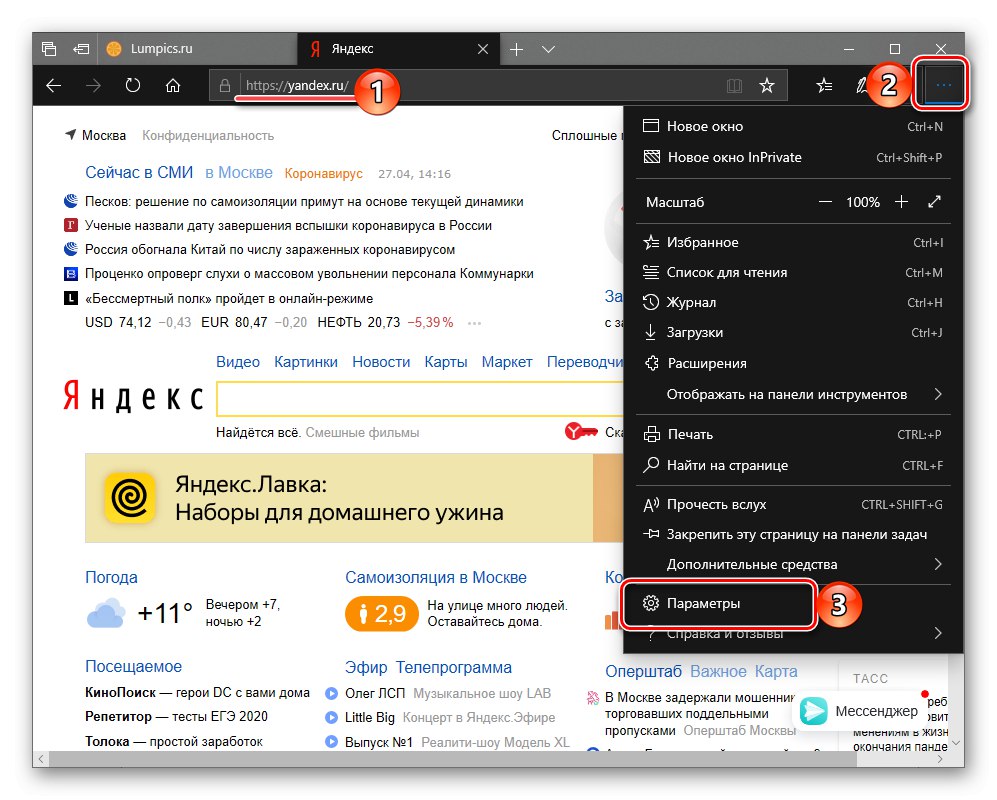
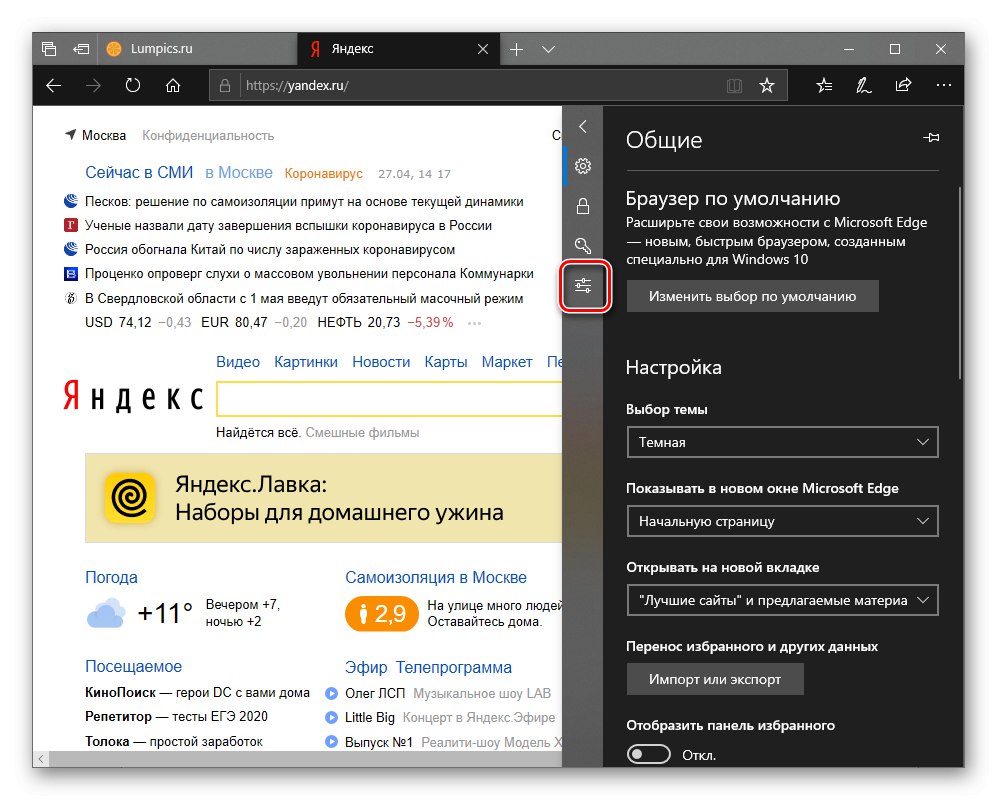
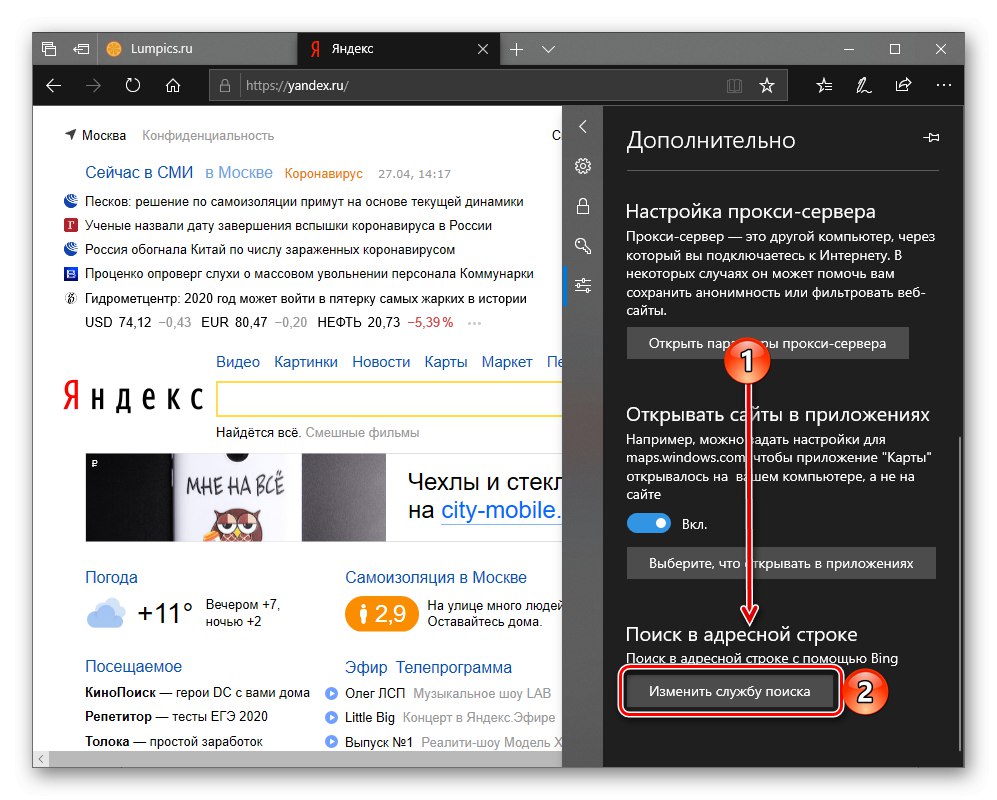
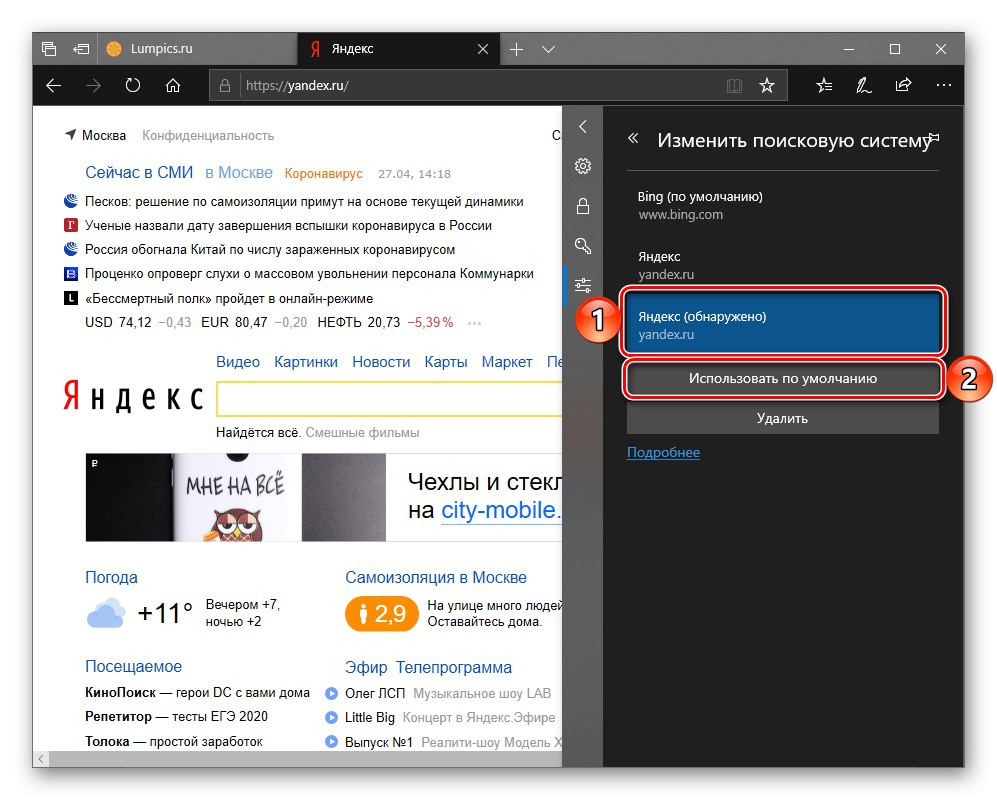
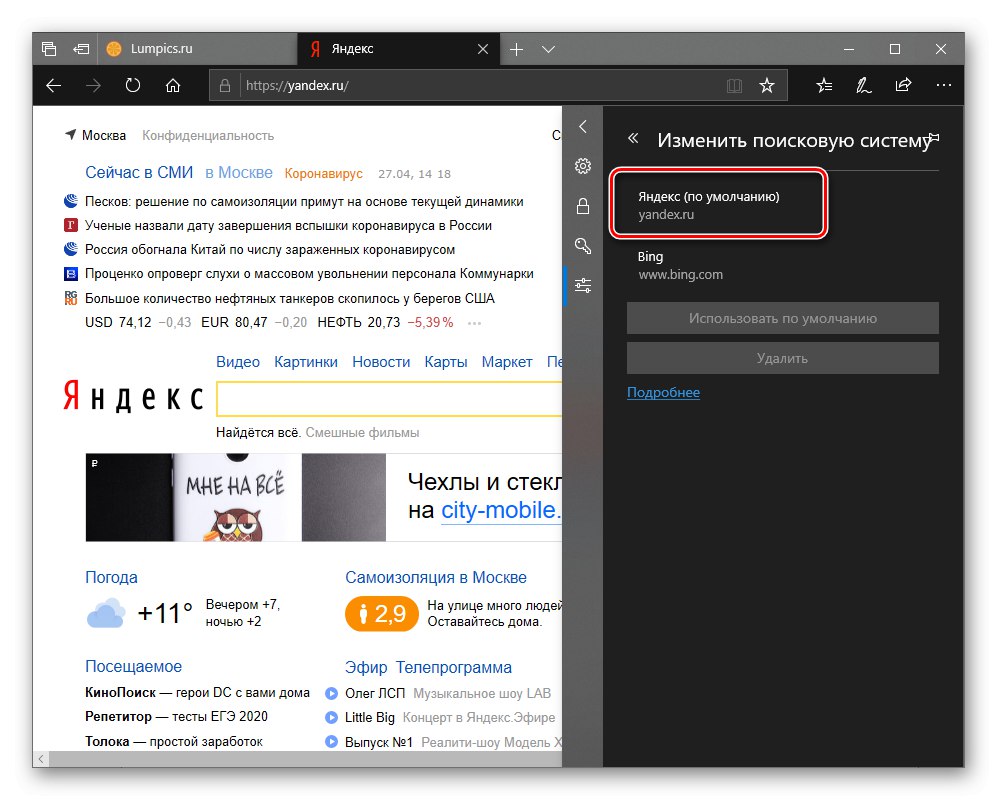
Przeczytaj także: Jak dostosować przeglądarkę Microsoft Edge